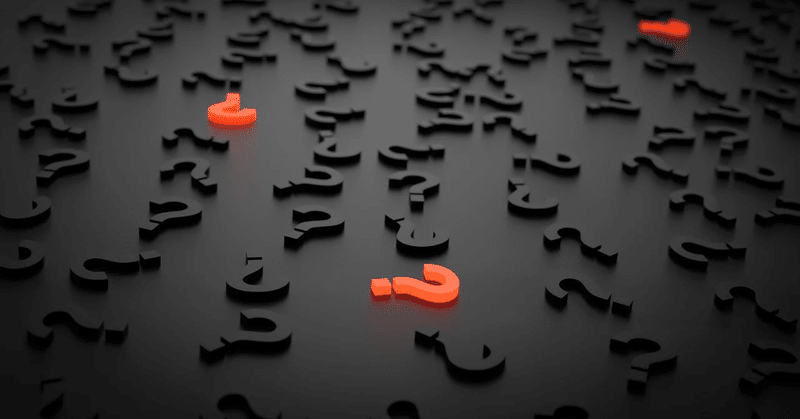
ExcelのFIND関数!文字列操作関数LEFT関数などと一緒に覚えよう!③
前回の記事にてISERROR関数とFIND関数、LEFT関数を利用し、住所から「県名」を抜き出す作業をしました。
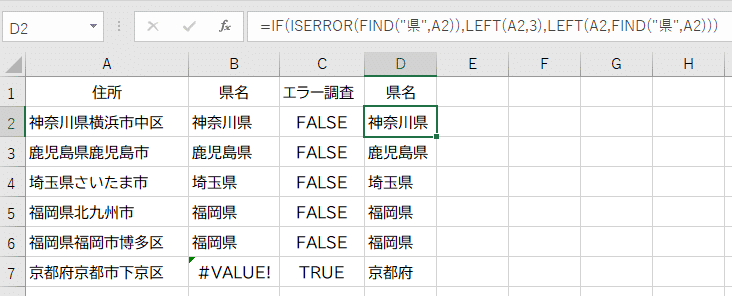

ISERROR関数を利用すると、都道府県名すべてが抜き出せました。
ですが、若干関数全体が長くなってしまい、何かの拍子にエラーが出た時、修正が難しくなってしまいます。
今回の記事では、ISERROR関数と似た関数を利用し、少し関数自体をすっきりさせていきます。
前回の記事はこちらからご覧ください。
IFERROR関数を利用し、関数自体をすっきりさせてみた
ISERROR関数は、IF関数と組み合わせて、エラーの場合とエラーでない場合の2種類の答えを返すようにしました。
今回ご紹介するIFERROR関数は、エラーの場合どうするのかを指定する関数になります。

引数は2つで、「値」にはセルを指定することもありますが、数式を入れることが多いです。その数式でエラーの場合は、「エラーの場合の値」で指定した結果を返します。

B列が県名が入力されていれば、県名を返し、B7のようにエラーだった場合は、「なし」と返すようにIFERROR関数を利用してみます。
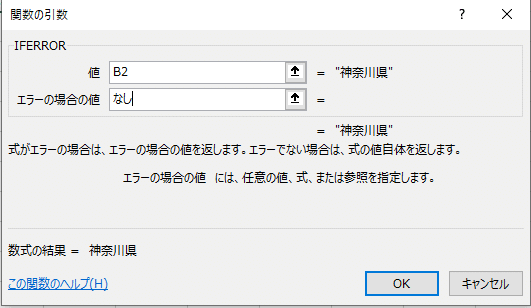
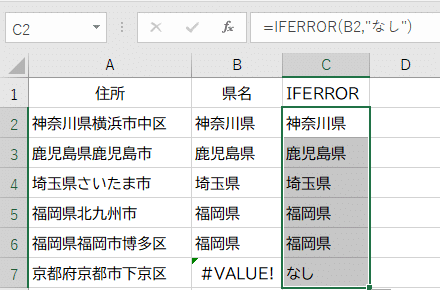
B7はエラーなので、なしと返しました!!
同じことを、ISERROR関数を用いてやってみます。


ISERRORとIFERRORでは、長さが違いますね。
では、ISERROR関数は、使わなくていいのでは?と疑問が出てきた方は鋭いです。
ISERROR関数は、IF関数と組み合わせていますので、エラーだった場合、エラーでなかった場合を指定することができます。
例えば、上の画像で県名が入力されていれば、「〇」、エラーだったら「✕」などです。
IFERROR関数は、エラーの場合しか指定することができません。
この違いをはっきり理解していることで、どちらの関数を使うべきか、判断できますね。
ちなみに県名の箇所をISERROR関数、IFERROR関数を使った場合の長さの違いはこちらです。

かなりすっきりしましたね。
最後に
以上のように、Excelでは、色々なやり方があります。
自分のやりやすいやり方をすることが一番ですが、Excelは、複数人で共有してファイルを使う場合も多々あります。
そのため、選択肢が複数ある場合は、自分のやりやすいやり方ではなく、全員が見やすい、使いやすい、修正もできるやり方が一番です。
他の記事でも、色々なExcelの機能、関数等をご紹介していますので、時間があるときにご覧いただけますと幸いです。
プロフィール
神雄四季について知りたい方はこちら。
サイトマップ
記事一覧表を作成しました!
最後までお読みいただき、ありがとうございました。
Twitterもやっています!!
Twitterでは、平日朝6時に、Excelの機能の紹介、Excelを勉強するうえで心がけたいことなど、140字で紹介しております。
Twitterもぜひフォローお願いいたします!!
https://twitter.com/shiki_kamio
フォローやスキをしていただくと、励みになります!!
この記事が気に入ったらサポートをしてみませんか?
